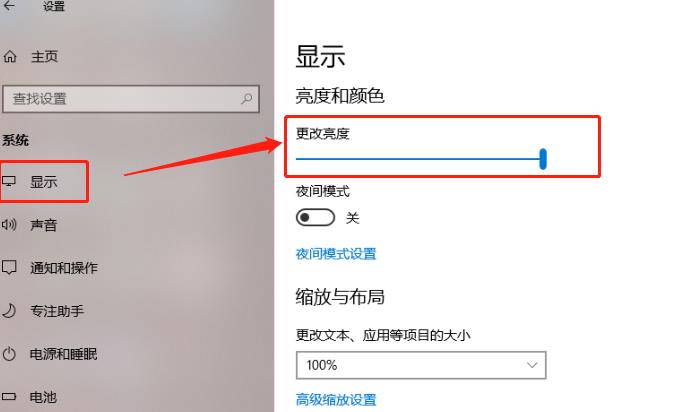宏碁电脑是一款综合性能出色的电脑品牌,在各种场合都能得到广泛的应用。在使用宏碁电脑时,我们有时需要调节屏幕亮度,以满足不同的使用需求。下面是几种实用的调节宏碁电脑亮度的方法。
宏碁电脑怎么调节亮度
要调节宏碁电脑的亮度,你可以使用以下方法:
方法1:使用键盘快捷键
大多数宏碁笔记本电脑都配备了专门的功能键来调节亮度。通常,你可以在键盘上找到具有太阳或亮度符号的按键。这通常是F2和F3键。通常,你需要按住“Fn”键(功能键),然后按F2键降低亮度,按F3键提高亮度。按下这些键时,你会看到屏幕上的亮度水平变化。
方法2:使用Windows设置
- 右键单击桌面上的空白区域,然后选择“显示设置”。
- 在显示设置窗口中,你会看到“屏幕亮度和颜色”选项。在这里,你可以通过拖动滑块来调节亮度。滑块的左侧是降低亮度,右侧是提高亮度。
方法3:使用电源计划
有时,电源计划中也包含有关亮度的选项,你可以在以下方式进行设置:
- 点击任务栏上的电池图标。
- 选择“更多电源选项”。
- 找到你当前使用的电源计划,通常是“平衡”或“高性能”,并单击“更改计划设置”。
- 在接下来的窗口中,你可以找到“更改高级电源设置”选项。
- 在高级电源设置窗口中,展开“显示”选项。
- 在“显示”选项下,你将找到“亮度”选项。你可以在这里设置在电池供电和插入电源时的亮度级别。
通过这些方法,你可以轻松地在宏碁电脑上调节屏幕亮度,以满足你的需求。请注意,具体的操作可能会因你的宏碁电脑型号和操作系统版本而有所不同,因此可以根据具体情况进行微调。
方法一、使用快捷键调节亮度
宏碁电脑提供了快捷键来方便用户进行屏幕亮度调整。使用快捷键调节宏碁电脑屏幕亮度非常简单,只需要按下“Fn + 左/右箭头键”即可。向左箭头键可以降低亮度,向右箭头键可以增加亮度。通过这种方法,用户可以快速调节宏碁电脑的屏幕亮度,以适应不同的光线环境。
方法二、使用Windows系统自带的亮度调节功能
Windows系统提供了一个方便的屏幕亮度调节功能,用户可以利用这个功能调节宏碁电脑的屏幕亮度。只需点击桌面右下角的“通知区域”图标,然后选择“操作中心”选项。在操作中心页面中找到“屏幕亮度”选项,并拖动滑动条来调整亮度。
方法三、使用宏碁电脑自带的亮度调节功能
一些宏碁电脑还配备了自己独特的屏幕亮度调节功能,可以与快捷键一起使用,调节更加精准方便。使用这种方法调节屏幕亮度,只需打开“快速设置”程序,然后选择适当的亮度选项即可。用户还可以自定义屏幕亮度,根据实际情况进行调整。
注意事项
调节宏碁电脑屏幕亮度时,需要注意以下几点:
- 不要将屏幕亮度调得过高或过低,过高会刺眼,过低会使图像变得模糊不清。
- 在不同的使用环境下,要根据需要调节屏幕亮度。例如,在光线明亮的室外环境下,需要将亮度调高,而在低光照的室内环境下,要将亮度调低。
- 在使用宏碁电脑时,要经常注意屏幕亮度,以免长时间使用过亮或过暗的屏幕对眼睛造成伤害。
总结
调节宏碁电脑的屏幕亮度是非常容易的。用户可以使用快捷键、Windows系统自带的亮度调节功能,甚至是宏碁电脑自带的亮度调节功能,根据实际情况进行选择。注意调节屏幕亮度时的注意事项,可以更好地保护眼睛,保持身体健康。